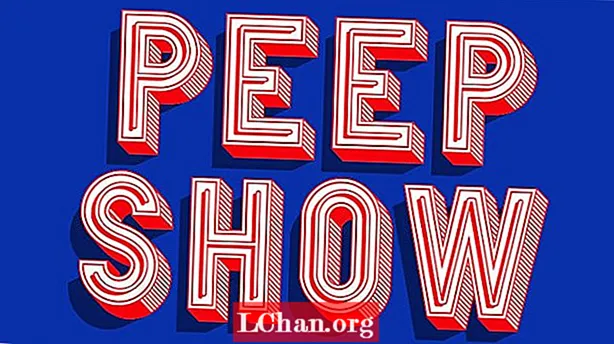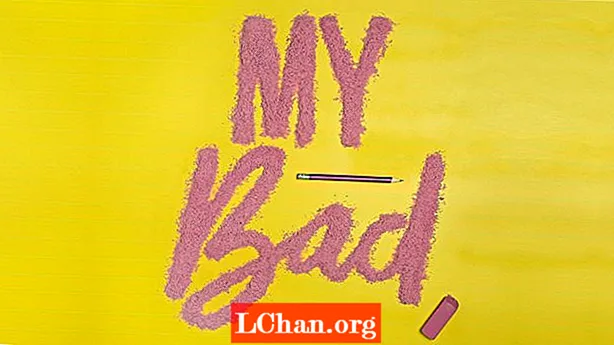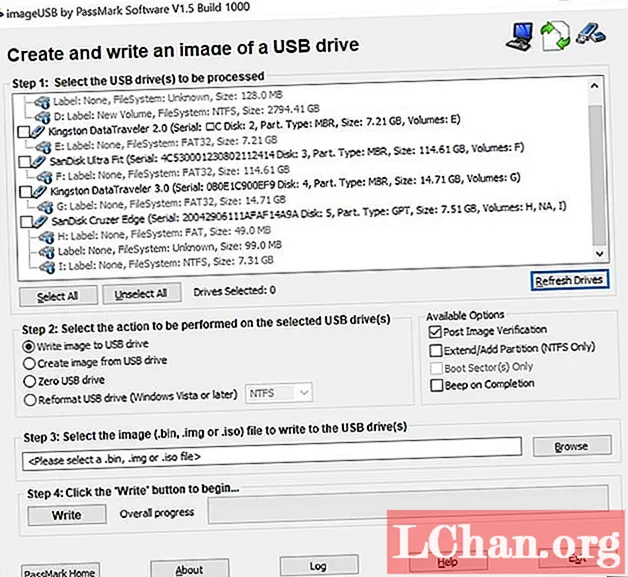
Ábhar
- Cuid 1. Cad é ImageUSB?
- Cuid 2. An bhfuil ImageUSB sábháilte?
- Cuid 3. Cá háit a Íoslódáil ImageUSB?
- Cuid 4. Conas a Úsáidim ImageUSB?
- An Malartach ImageUSB is Fearr
- Focail Deiridh
Ó na blianta beaga anuas, tá rudaí ag athrú go mór. Cosúil leis an tiomántán CD / DVD atá in easnamh ar na deasc agus na ríomhairí glúine go léir. Mar sin, tá sé riachtanach anois tiomántáin USB a úsáid mar mheán. Ach murab ionann agus diosca a úsáid, tá sé deacair go leor, agus beidh clár maith ag teastáil uait chun aon chomhad ISO a dhó ar thiomántán USB.
Cé go bhfuil roinnt clár ar fáil, ImageUSB Tá sé i measc an bheagán a bhfuil tóir orthu go leor. Mar sin, déanaimis tumadh domhain ar oibriú agus ar fheidhmíocht na mbogearraí áirithe seo.
Cuid 1. Cad é ImageUSB?
Is bogearraí saor in aisce é ImageUSB. Ligeann sé duit comhaid ISO a scríobh ar iliomad tiomántán USB. Is í an fheidhm is spreagúla atá ag PassMark ImageUSB ná a chumas cóipeanna leibhéal giotán a chruthú. Is bogearraí thar a bheith éifeachtach é, agus tacaíonn sé le beart le beart ar ISO.
Cuid 2. An bhfuil ImageUSB sábháilte?
Sea, tá sé sábháilte ImageUSB a íoslódáil. Beidh tú in ann rochtain a fháil ar a ghnéithe uile, a chuirtear i láthair ar phríomh-chomhéadan an chláir. Siúlfaidh an clár tú tríd an bpróiseas chun an tiomántán USB a chruthú.
Cuid 3. Cá háit a Íoslódáil ImageUSB?
Féadfaidh tú cuairt a thabhairt ar aon cheann de na naisc seo a leanas le híoslódáil ImageUSB.
- https://www.filehorse.com/download-imageusb/
- https://download.cnet.com/ImageUSB/3000-2192_4-75338329.html
- https://imageusb.en.softonic.com/
- https://www.techspot.com/downloads/7113-imageusb.html
Cuid 4. Conas a Úsáidim ImageUSB?
Tá suiteáil agus oibriú ImageUSB an-simplí. Sa chuid roimhe seo den alt seo, tá cúpla nasc liostaithe againn. Íoslódáil Zip ImageUSB ó aon cheann de na naisc sin.
Tar éis an íoslódála, bain na comhaid ón Zip agus tosú ag úsáid an chláir. Inseoidh an clár duit conas dul ar aghaidh ina dhiaidh sin, ach is féidir leat an treoir seo a leanas a chuireamar ar fáil a úsáid freisin.
Céim 1: Cliceáil ar an gcomhad imageusb.exe.
Céim 2: Beidh comhéadan an chláir le feiceáil ar an scáileán. Ceangail tiomántán USB leis an ríomhaire.
Céim 3: Tar éis don chlár an tiomántán USB a bhrath, roghnaigh an tiomántán USB. Mura n-aimsíonn an clár é láithreach, cliceáil ar ‘Refresh Drives’.
Céim 4: Anois, cliceáil ar an mboilgeog in aice le ‘Scríobh Íomhá go USB Drive’.
Céim 5: Ina dhiaidh sin, cliceáil ar ‘Brabhsáil’ agus roghnaigh an comhad ISO a theastaíonn uait a scríobh.
Céim 6: Faoi dheireadh, cliceáil ar an gcnaipe “Scríobh’ thíos.

Beidh an dul chun cinn le feiceáil ar chomhéadan an chláir.
Tá rud amháin nach mór duit cuimhneamh air, mar gheall ar nádúr an chláir seo, caithfidh tú a chinntiú go bhfuil tiomántán USB á úsáid agat atá cosúil lena mhéid leis an gcomhad ISO. Toisc má tá tiomántán USB 8 GB á úsáid agat le haghaidh ISO 2 GB, cuirfear an 6 GB eile amú. Ach mura bhfuil fadhb agat leis sin, téigh ar aghaidh.
An Malartach ImageUSB is Fearr
Tá rud amháin bunaithe againn gur bogearraí maith é ImageUSB. Tá sé beag i méid agus ar fáil go héasca.
Insíonn an chuid roimhe seo den alt seo dúinn go bhfuil a fheidhmiú an-simplí freisin. Ach tugann forbróir an chláir seo foláireamh do na húsáideoirí gur clár turgnamhach é, agus b’fhéidir nach n-oibreoidh sé leis na comhaid ISO go léir.
Mar sin, má tá tú ag tabhairt aghaidh ar aon fhadhbanna agus tú ag obair leis an gclár seo nó mura bhfuil sé ag obair duitse, ansin tá rogha malartach againn dó. Is fearr an clár malartach seo ná ImageUSB, agus oibríonn sé le gach cineál comhaid ISO. Chomh maith leis sin, ní clár turgnamhach é ar chor ar bith.
Táimid ag tagairt do PassFab le haghaidh ISO. Tá sé ar cheann de na cláir is fearr chun comhaid ISO a thiontú go USB. Tá PassFab le haghaidh ISO éasca le húsáid, ach is féidir leat a nós imeachta oibríochta thíos a sheiceáil.
Céim 1: Íoslódáil PassFab le haghaidh ISO ar ríomhaire agus críochnaigh a shuiteáil.
Céim 2: Ina dhiaidh sin, rith an clár. Taispeánfar príomh-chomhéadan an chláir ar an scáileán, roghnaigh chun córas ISO a íoslódáil nó rogha ISO áitiúil a iompórtáil.

Céim 3: Anois, caithfidh tú tiomántán USB a nascadh leis an ríomhaire agus cliceáil ‘USB’ agus “Burn” chun dul ar aghaidh. Spreagfaidh an clár go scriosfar an tiomántán USB ceangailte. Cliceáil ‘Lean ar aghaidh’ agus lean ar aghaidh.

Céim 4: Ná fan ach nóiméad go dtí go mbeidh an próiseas críochnaithe.

Céim 5: Tionscnófar an próiseas dóite go pras.

Is oibríocht shimplí é seo. Éilíonn PassFab le haghaidh ISO suiteáil murab ionann agus ImageUSB, ach tugann sé ráthaíocht go mbeidh tú in ann an ISO a thiontú go USB go rathúil.
Focail Deiridh
Dá réir sin, tá ImageUSB go maith, ach má fhéachann tú ar theachtaireachtaí rabhaidh áirithe a chuireann an chuideachta ar aghaidh, feicfidh tú nach bhfuil aon ráthaíocht ann go n-oibreoidh ImageUSB. Deirtear gur clár turgnamhach é. Mar sin, deir sé go leor go bhféadfadh deacrachtaí a bheith agat agus tú á úsáid. Mar sin, is fearr má úsáideann tú PassFab le haghaidh ISO. Is clár iontach é freisin, ach ráthaíonn sé go n-éireoidh leis. Níl aon Mac ImageUSB ar fáil faoi láthair.